이 포스팅은 쿠팡 파트너스 활동의 일환으로 수수료를 지급받을 수 있습니다.
✅ 윈도우 10을 무료로 설치하는 방법을 지금 바로 알아보세요!
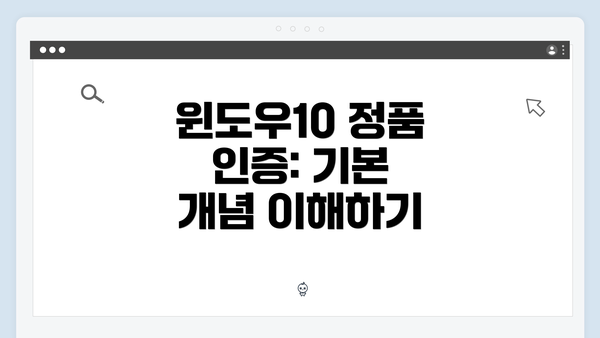
윈도우10 정품 인증: 기본 개념 이해하기
윈도우10 정품 인증은 마이크로소프트의 운영 체제를 사용할 때 필수적인 과정으로, 사용자가 소프트웨어를 합법적으로 구매했음을 확인하기 위한 절차입니다. 정품 인증을 통해 사용자는 소프트웨어 업데이트, 기술 지원 및 보안 패치와 같은 다양한 혜택을 받을 수 있습니다. 정품 인증을 하지 않으면 일부 기능이 제한되며, 정품 인증 상태가 확인되지 않은 경우 시스템이 비정상적으로 작동할 수 있습니다.
정품 인증을 위한 방법은 크게 세 가지로 나눌 수 있습니다. 첫 번째는 제품 키를 입력하는 방법, 두 번째는 디지털 라이센스를 통한 자동 인증, 마지막으로는 전화 인증을 통한 방법입니다. 각 방법의 장단점과 사용 방법에 대해 추가로 알아보겠습니다. 특히, 인증에 실패한 경우의 대처 방법도 함께 설명할 예정입니다. 이 글은 다양한 인증 방법을 비교하며, 최적의 선택을 할 수 있도록 정보를 제공합니다. 정품 인증은 사용자가 안정적이고 효율적으로 윈도우10을 활용하는 첫걸음입니다.
제품 키 입력으로 인증하기
윈도우 10의 정품 인증 방법 중에서 “제품 키 입력으로 인증하기”는 가장 전통적이고 보편적인 방법이에요. 특히, 기존에 다른 버전의 윈도우를 사용하던 사용자들에게는 익숙한 과정이죠. 이 방법은 간단하지만, 몇 가지 주의사항과 절차를 잘 이해하고 있어야 해요.
제품 키란 무엇인가요?
제품 키는 25자리의 알파벳과 숫자가 조합된 코드로, 윈도우 10의 정품 소프트웨어를 인증하는 데 필요한 고유한 번호예요. 일반적으로 제조회사에서 제공하는 박스형 라이센스나 디지털 다운로드 버전에서 이 제품 키를 찾을 수 있어요.
인증 절차
제품 키를 입력하여 인증하는 절차는 다음과 같은 단계로 이루어집니다:
- 설정 열기: 시작 메뉴를 클릭한 후 ‘설정’ 아이콘을 선택해요.
- 업데이트 및 보안 선택: 설정 화면에서 ‘업데이트 및 보안’ 옵션을 클릭하세요.
- 정품 인증 탭 이동: 왼쪽 메뉴에서 ‘정품 인증’을 선택해요.
- 제품 키 입력: ‘제품 키 변경’ 버튼을 클릭하고, 화면에 나타나는 입력란에 제품 키를 입력해요.
- 인증 확인: 입력한 제품 키가 유효한지 시스템이 자동으로 확인해요. 문제가 없으면 정품 인증이 완료돼요.
제품 키 입력 시 주의사항
- 올바른 키 입력: 제품 키는 대문자, 숫자 및 하이픈이 포함되어 있기 때문에 정확히 입력해야 해요. 소문자와 대문자는 구분되지 않지만, 하이픈을 빼먹지 않도록 주의하세요.
- 인터넷 연결: 제품 키를 입력한 후 인증이 진행되기 때문에 안정적인 인터넷 연결이 필요해요.
- 기존 라이센스 확인: 이미 다른 디바이스에 설치된 키를 사용하면 인증이 실패할 수 있어요. 그러므로 사용 가능한 키인지 미리 확인하는 것이 좋아요.
제품 키 입력 방법의 장단점
장점
- 간단한 과정: 다소 복잡해 보일 수 있지만, 단계별로 차근차근 따라가면 쉽게 인증할 수 있어요.
- 즉각적인 확인: 입력한 제품 키가 유효한 경우, 바로 정품 인증 상태로 변경되어 안심할 수 있어요.
단점
- 한정된 사용: 한 번 등록된 제품 키는 다른 장치에서 사용할 수 없기 때문에, 인증 문제 발생 시 대처가 어려울 수 있어요.
- 유효성 검사: 잘못된 제품 키 입력은 인증 실패로 이어질 수 있어요. 기존 제품 키는 신뢰할 수 있는 출처에서 구매한 것을 사용해야 해요.
요약
제품 키 입력으로 인증하는 방법은 윈도우 10 정품 인증의 기본적인 절차로, 주의만 기울이면 손쉽게 완료할 수 있어요. 신뢰할 수 있는 소스에서 구매한 제품 키를 사용하여, 안전하게 인증하시길 바랍니다.
이 방법 외에도 다른 인증 방법들이 존재하며, 각 방법의 특성과 장단점을 비교해 보실 필요가 있어요. 다음 섹션에서는 디지털 라이센스를 통한 자동 인증 방법에 대해 알아보도록 할게요.
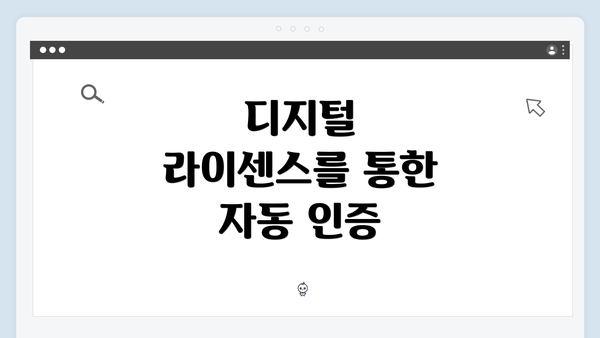
디지털 라이센스를 통한 자동 인증
디지털 라이센스는 Windows 10의 정품 인증 방법 중 하나로, 사용자가 제품 키를 입력하지 않고도 자동으로 인증을 받을 수 있는 매우 편리한 방식이에요. 이 방법은 마이크로소프트 계정과 연결된 라이센스를 바탕으로 이루어지며, 여러 가지 장점이 있어 많은 사용자에게 사랑받고 있죠.
디지털 라이센스의 특징
아래 표를 통해 디지털 라이센스를 통한 자동 인증의 주요 특징을 정리해 보았어요.
| 특징 | 설명 |
|---|---|
| 자동 인증 | Windows 10가 설치된 장치가 인터넷에 연결되면 자동으로 인증을 받는 방법이에요. |
| 마이크로소프트 계정 연동 | 사용자가 마이크로소프트 계정을 통해 라이센스가 연결되어 있어야 해요. |
| 소프트웨어 업데이트 | Windows 업데이트 시 디지털 라이센스도 함께 관리되기 때문에 안전해요. |
| 하드웨어 변경 지원 | 하드웨어 변경이 발생해도 동일한 마이크로소프트 계정으로 로그인하면 인증이 유지돼요. |
| 비용 | 별도의 제품 키 구매 없이도 인증 가능해 비용 절감 효과가 있어요. |
디지털 라이센스 자동 인증의 장점과 단점
이제 디지털 라이센스를 통한 자동 인증의 장점과 단점을 살펴볼까요?
장점
- 간편함: 제품 키를 입력할 필요가 없어 사용자 경험이 매우 간단해요.
- 안정성: 하드웨어와 소프트웨어 라이센스가 연동되기 때문에 안정적인 인증과 업데이트 제공을 약속해요.
- 비용 절감: 별도 라이센스 구매 없이도 정품 인증을 받을 수 있어요.
단점
- 인터넷 연결 필요: 인증을 위해서는 안정적인 인터넷 연결이 필수에요.
- 계정 해킹 위험: 마이크로소프트 계정이 해킹될 경우, 라이센스도 위험해질 수 있어요.
- 하드웨어 변경 제한: 특정 하드웨어 변경 시 인증이 실패할 수 있어 주의가 필요해요.
총평
디지털 라이센스를 통한 자동 인증은 매우 효율적이고 간편한 방법이죠. 특히 정품 제품을 사용할 수 있도록 돕고, 업데이트와 지원을 통해 보안성을 높여주는 장점이 있어요. 하지만 인터넷이 없으면 인증이 어렵고, 계정 보안도 신경 써야 해요. 따라서 사용자는 자신의 환경을 고려하여 이 방법을 선택하는 것이 중요해요.
결론적으로, 디지털 라이센스 자동 인증은 사용자에게 많은 장점을 제공하며, 유지 관리가 용이한 방법이랍니다.
전화 인증을 통한 보안 강화
전화 인증은 윈도우 10 정품 인증 과정에서 보안을 한층 강화하는 방법입니다. 다음과 같은 단계와 팁을 통해 이 방법을 더 효과적으로 활용할 수 있습니다.
전화 인증 과정
-
전화 인증 선택하기
- 정품 인증 중 ‘전화 인증’ 옵션을 선택합니다.
- 이 옵션은 특히 제품 키 입력 시 문제가 발생할 때 유용해요.
-
전화 번호 확인하기
- 마이크로소프트의 인증센터에서 안내되는 전화번호로 연락을 합니다.
-
자동 음성 안내 따라가기
- 음성 안내의 지시에 따라 필요한 정보를 입력하세요.
- 제품 키와 같은 정보를 정확히 입력하는 것이 중요해요.
-
인증 코드 수신하기
- 인증이 완료되면 확인 코드가 제공됩니다.
- 이 코드를 윈도우 10의 인증 화면에 입력하세요.
-
인증 완료 확인하기
- 모든 단계가 끝난 후, 인증이 완료되었는지 다시 확인합니다.
전화 인증의 장점
- 높은 보안성: 전화 인증은 다른 방식보다 보안성이 뛰어나요. 해킹이나 사기 시도로부터 더욱 안전하죠.
- 기술적 문제 해결: 네트워크 문제나 서버 오류가 발생할 때, 전화 인증은 대안적인 방법으로 문제를 해결할 수 있게 도와줍니다.
- 빠른 피드백: 즉각적인 전화 통화로 인증 문제를 빠르게 해결할 수 있어요.
전화 인증을 활용하는 팁
- 정확한 정보 제공하기: 전화 인증을 받을 때 제품 키 및 개인 정보를 정확히 준비하세요. 작은 실수로 인증에 실패할 수 있어요.
- 기다림을 염두에 두기: 전화 대기 시간이 발생할 수 있으니, 여유롭게 기다려야 해요.
- 대체 인증 방법 이해하기: 전화 인증이 어려운 경우, 다른 인증 방법도 미리 알아두는 것이 좋습니다.
- 기록해 두기: 인증 받은 정보를 잘 기록해 두세요. 추후 필요할 경우에 유용하게 쓰일 수 있어요.
#
✅ 윈도우 10 무료 설치 방법을 지금 바로 알아보세요!
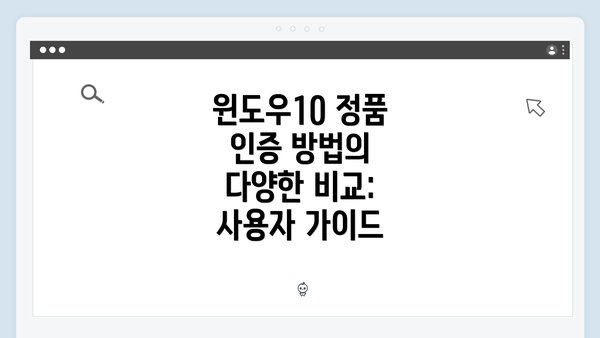
윈도우10 정품 인증 방법의 다양한 비교: 사용자 가이드
인증 실패 시 대처 방법
윈도우10 정품 인증을 시도했지만 실패했을 때는 여러 가지 이유가 있을 수 있어요. 확인해야 할 몇 가지 단계와 대처 방법을 안내해 드릴게요. 이를 통해 문제를 해결하고 원활한 인증을 확보할 수 있답니다.
1. 인터넷 연결 상태 점검
- 인터넷이 제대로 연결되어 있는지 확인해 보세요. 인증 과정에서 안정적인 인터넷 연결이 필수적이에요. Wi-Fi나 이더넷 연결이 정상인지 확인하고, 필요하다면 모뎀이나 라우터를 재부팅해주세요.
2. 제품 키 확인
- 입력한 제품 키가 정확한지 다시 확인하세요. 오타가 있을 수도 있고, 이미 사용된 키일 가능성도 있어요. 제품 키는 정확히 입력되어야 하므로, 대소문자와 숫자를 한 번 더 체크해주세요.
3. 인증 서버 문제 확인
- 마이크로소프트의 인증 서버가 일시적인 장애를 겪고 있을 수 있어요. 이 경우, 시간에 따라 다시 시도해 보세요. 자주 인증 실패가 발생한다면, 마이크로소프트 지원 사이트를 통해 현재 서버 상태를 확인할 수 있습니다.
4. 복구 도구 사용
- 윈도우의 복구 도구를 활용해 문제를 해결해 보세요.
- 시작 메뉴에서 “설정”을 클릭하고 “업데이트 및 보안”으로 이동해 “복구” 탭에서 “문제가 있는 PC 초기화” 옵션을 선택할 수 있어요.
- 데이터가 손실되지 않도록 ‘내 파일 유지’하는 옵션을 선택하는 것이 좋겠죠.
5. 고객 지원 요청
- 문제가 계속된다면 마이크로소프트 고객 지원에 연락하세요. 공식 웹사이트나 전화 지원을 통해 문제 해결을 요청하실 수 있어요. 제품 키와 화면에 나타나는 오류 코드도 함께 준비해 가면 더 도움이 될 거예요.
6. 포럼 및 커뮤니티 활용
- 윈도우 커뮤니티나 포럼을 찾아보세요. 같은 문제를 경험한 사용자들의 해결 방법을 참고하여 도움을 받을 수 있어요. 사용자 의견은 때때로 공식 지원보다 실질적인 조언을 줄 수 있습니다.
7. 재설치 고려
- 최후의 수단으로 윈도우10을 재설치해 보는 것도 방법이에요. 데이터 백업을 철저히 한 후, 운영체제를 새로 설치하면 인증 문제를 새롭게 해결할 수 있습니다.
위의 대처 방법을 통해 문제가 해결되지 않았다면, 인증이 불가능한 환경일 수 있으니 신중하게 검사해주세요.
결론
정품 인증은 윈도우10을 제대로 이용하는 첫 걸음이에요. 제품 키 입력, 디지털 라이센스, 전화 인증 등 다양한 방식이 있지만, 인증 실패가 발생했을 때는 주의깊게 문제를 확인하고 대처해야 해요. 이전에 언급된 방법들을 통해 빠르게 문제를 해결하고, 언제나 원활한 컴퓨터 사용을 이어가세요. 정품 인증이 중요한 이유를 잊지 말고, 꼭 필요한 절차를 수행해 보세요!
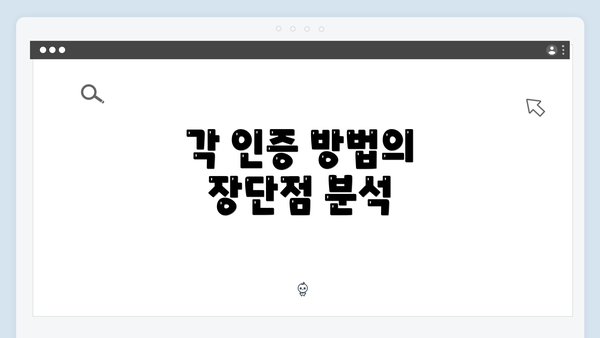
각 인증 방법의 장단점 분석
윈도우10의 정품 인증은 여러 가지 방법으로 진행할 수 있는데, 각 방법마다 장점과 단점이 존재해요. 여기서는 제품 키 입력, 디지털 라이센스, 그리고 전화 인증 방법에 대해서 좀 더 구체적으로 분석해볼게요.
1. 제품 키 입력으로 인증하기
장점:
– 즉각적인 인증: 제품 키를 입력하면 즉시 인증이 완료돼요. 빠르고 간편하죠.
– 명확한 소유 증명: 제품 키는 소프트웨어의 정품 정체성을 명확히 해요. 다른 사람과 공유하지 않으면 믿을 수 있는 인증 수단이에요.
단점:
– 키 유출 위험: 키를 외부에 노출시키면 해킹 당할 위험이 커져요. 주의가 필요해요.
– 키 사용 제한: 제품 키는 보통 1대의 컴퓨터에만 적용돼요. 여러 대의 기기에서 사용하기에는 불편할 수 있어요.
2. 디지털 라이센스를 통한 자동 인증
장점:
– 자동화된 과정: 시스템이 꼬이지 않는 한, 사용자가 직접 입력할 필요가 없어요. 재설치 후 자동으로 인증돼요.
– 안전성: 디지털 라이센스는 Microsoft 계정과 연결되어 있어, 계정을 통해 쉽게 복구가 가능해요.
단점:
– 계정 의존성: Microsoft 계정이 없거나, 해킹당할 경우 문제가 생길 수 있어요. 계정 관리가 중요해요.
– 제한된 기능: 특정 하드웨어 변경이 있을 경우, 재인증이 필요할 수 있어요.
3. 전화 인증을 통한 보안 강화
장점:
– 보안성: 전화 인증은 타인에 의한 인증이 어려워서 보안성이 높아요. 개인 정보가 직접적으로 노출되지 않죠.
– 기술 지원: 전화 인증 과정에서 안내를 받을 수 있어, 문제가 발생했을 때 즉각적인 도움을 받을 수 있어요.
단점:
– 시간 소모: 전화 인증 과정은 다소 시간이 걸릴 수 있어요. 기다림이 불편할 수 있어요.
– 고비용 가능성: 국제 전화나 비싼 요금제를 사용해야 할 경우, 추가 비용이 발생할 수 있어요.
위의 각 인증 방법은 사용자의 필요에 따라 선택할 수 있지만, 각 방법의 장단점을 이해하고 선택하는 것이 중요해요. 인증 방식의 특성을 알고 있으면, 사용자에게 최적화된 경험을 제공할 수 있죠. 각 방법을 잘 조합하여 사용하는 것도 좋은 전략이 될 수 있어요.
정품 인증은 단순히 소프트웨어 사용을 넘어, 사용자의 데이터 보호와 보안성을 강화하는 중요한 과정이에요. 모든 옵션을 고려하여 자신에게 맞는 방법을 찾는 것이 필요해요.
✅ 윈도우 10 무료 설치 방법을 지금 바로 알아보세요!
윈도우10 정품 인증 방법의 다양한 비교: 사용자 가이드
인증 실패 시 대처 방법
윈도우10 정품 인증을 시도했지만 실패했을 때는 여러 가지 이유가 있을 수 있어요. 확인해야 할 몇 가지 단계와 대처 방법을 안내해 드릴게요. 이를 통해 문제를 해결하고 원활한 인증을 확보할 수 있답니다.
1. 인터넷 연결 상태 점검
- 인터넷이 제대로 연결되어 있는지 확인해 보세요. 인증 과정에서 안정적인 인터넷 연결이 필수적이에요. Wi-Fi나 이더넷 연결이 정상인지 확인하고, 필요하다면 모뎀이나 라우터를 재부팅해주세요.
2. 제품 키 확인
- 입력한 제품 키가 정확한지 다시 확인하세요. 오타가 있을 수도 있고, 이미 사용된 키일 가능성도 있어요. 제품 키는 정확히 입력되어야 하므로, 대소문자와 숫자를 한 번 더 체크해주세요.
3. 인증 서버 문제 확인
- 마이크로소프트의 인증 서버가 일시적인 장애를 겪고 있을 수 있어요. 이 경우, 시간에 따라 다시 시도해 보세요. 자주 인증 실패가 발생한다면, 마이크로소프트 지원 사이트를 통해 현재 서버 상태를 확인할 수 있습니다.
4. 복구 도구 사용
- 윈도우의 복구 도구를 활용해 문제를 해결해 보세요.
- 시작 메뉴에서 “설정”을 클릭하고 “업데이트 및 보안”으로 이동해 “복구” 탭에서 “문제가 있는 PC 초기화” 옵션을 선택할 수 있어요.
- 데이터가 손실되지 않도록 ‘내 파일 유지’하는 옵션을 선택하는 것이 좋겠죠.
5. 고객 지원 요청
- 문제가 계속된다면 마이크로소프트 고객 지원에 연락하세요. 공식 웹사이트나 전화 지원을 통해 문제 해결을 요청하실 수 있어요. 제품 키와 화면에 나타나는 오류 코드도 함께 준비해 가면 더 도움이 될 거예요.
6. 포럼 및 커뮤니티 활용
- 윈도우 커뮤니티나 포럼을 찾아보세요. 같은 문제를 경험한 사용자들의 해결 방법을 참고하여 도움을 받을 수 있어요. 사용자 의견은 때때로 공식 지원보다 실질적인 조언을 줄 수 있습니다.
7. 재설치 고려
- 최후의 수단으로 윈도우10을 재설치해 보는 것도 방법이에요. 데이터 백업을 철저히 한 후, 운영체제를 새로 설치하면 인증 문제를 새롭게 해결할 수 있습니다.
위의 대처 방법을 통해 문제가 해결되지 않았다면, 인증이 불가능한 환경일 수 있으니 신중하게 검사해주세요.
결론
정품 인증은 윈도우10을 제대로 이용하는 첫 걸음이에요. 제품 키 입력, 디지털 라이센스, 전화 인증 등 다양한 방식이 있지만, 인증 실패가 발생했을 때는 주의깊게 문제를 확인하고 대처해야 해요. 이전에 언급된 방법들을 통해 빠르게 문제를 해결하고, 언제나 원활한 컴퓨터 사용을 이어가세요. 정품 인증이 중요한 이유를 잊지 말고, 꼭 필요한 절차를 수행해 보세요!
자주 묻는 질문 Q&A
Q1: 윈도우10 정품 인증이란 무엇인가요?
A1: 윈도우10 정품 인증은 마이크로소프트의 운영 체제를 합법적으로 구매했음을 확인하는 과정으로, 소프트웨어 업데이트 및 기술 지원 등의 혜택을 제공합니다.
Q2: 제품 키로 인증하는 방법의 장점은 무엇인가요?
A2: 제품 키로 인증하는 방법의 장점은 간단한 과정과 즉각적인 인증 확인이 가능하다는 점입니다.
Q3: 인증 실패 시 어떻게 대처해야 하나요?
A3: 인증 실패 시 인터넷 연결 상태 점검, 입력한 제품 키 확인, 인증 서버 문제 점검 등의 단계를 통해 문제를 해결할 수 있습니다.
이 콘텐츠는 저작권법의 보호를 받는 바, 무단 전재, 복사, 배포 등을 금합니다.